Como ligar o Instagram ao Umnico
O Instagram é uma ferramenta poderosa para impulsionar vendas, fortalecer sua marca e se comunicar com os clientes. Com seu formato visual e um público altamente engajado, é essencial para empresas que desejam se conectar e converter.
O Umnico é uma plataforma de comunicação omnichannel que reúne todas as conversas com clientes em uma interface inteligente e organizada. Com recursos bem planejados e um design moderno, sua equipe responde mais rápido, se mantém organizada e trabalha com mais eficiência.
Integrar o Instagram ao Umnico permite que você:
✅ Responda tanto a comentários quanto a mensagens diretas — alternando entre eles facilmente em uma única visualização de chat, sem perder o contexto.
✅ Gerencie todas as mensagens recebidas pelo Inbox do Umnico ou pelo CRM integrado.
✅ Administre várias contas do Instagram em uma só janela.
A integração utiliza o método oficial de conexão do Instagram e é totalmente segura quando configurada conforme as recomendações.
Antes de começar
⚡ Importante! Para integrar com sucesso o Instagram com o Umnico, você deve:
- Ter acesso ao Facebook Business Manager com direitos totais de administrador (proprietário).
- Vincular sua conta do Instagram Professional a uma página comercial do Facebook.
- Habilitar o acesso a mensagens nas configurações do Instagram.
Mudar sua conta do Instagram para uma conta Professional
Primeiro, você precisa mudar sua conta do Instagram de Pessoal para Profissional.
Para fazer isso:
- Abra o aplicativo móvel do Instagram.
- Vá para «Configurações → Conta → Mudar o tipo de conta.»
- Selecione «Mudar para conta profissional.»
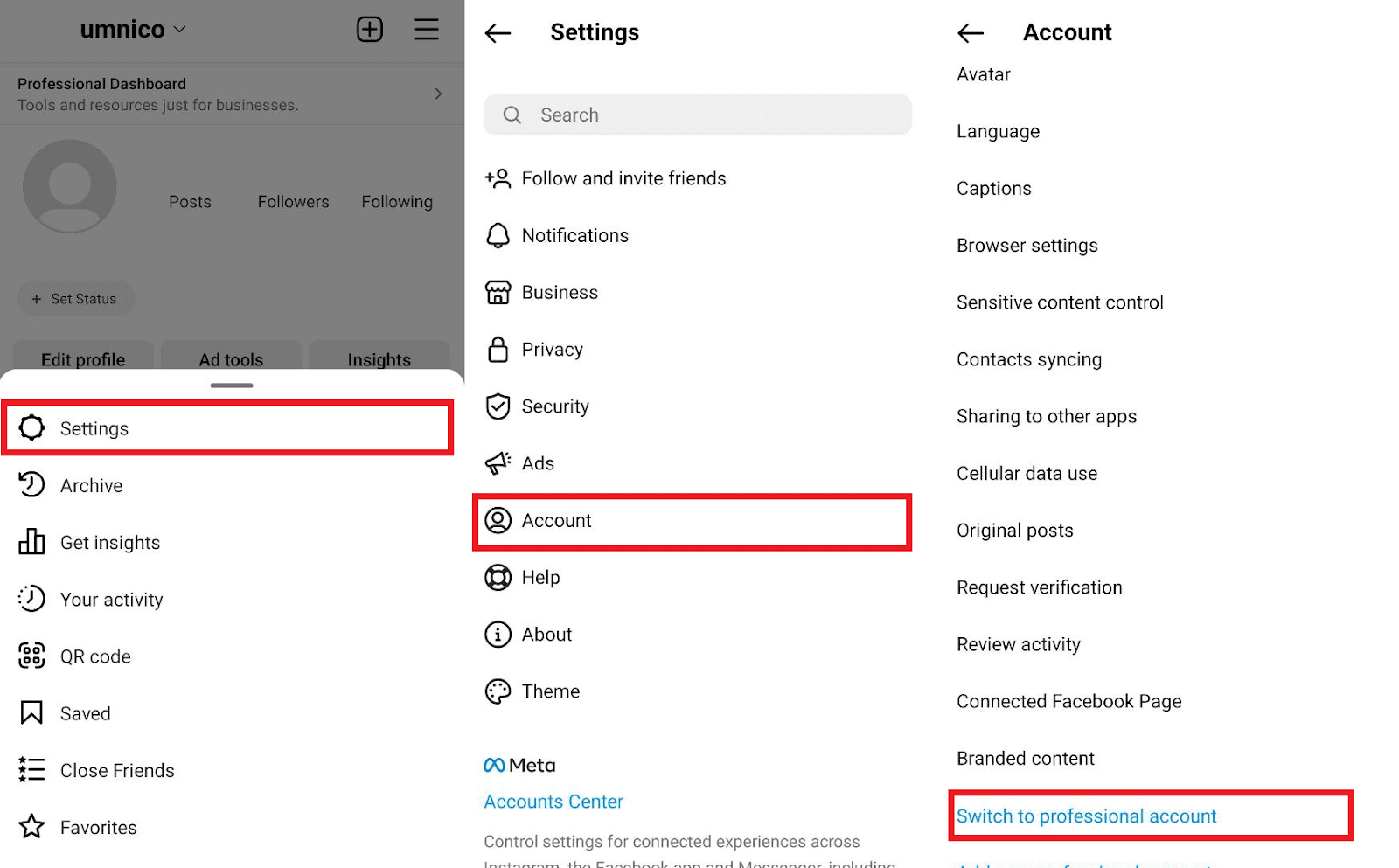
Essa etapa é necessária para vincular seu perfil do Instagram a uma página do Facebook e obter acesso à API de mensagens.
Ativar o acesso às mensagens
Depois de mudar para uma conta Professional, você deve ativar o acesso às mensagens:
- Vá para «Configurações → Privacidade → Mensagens».
- Na seção «Ferramentas conectadas», ative «Permitir acesso a mensagens».
Esse é um requisito obrigatório para que a integração funcione corretamente.
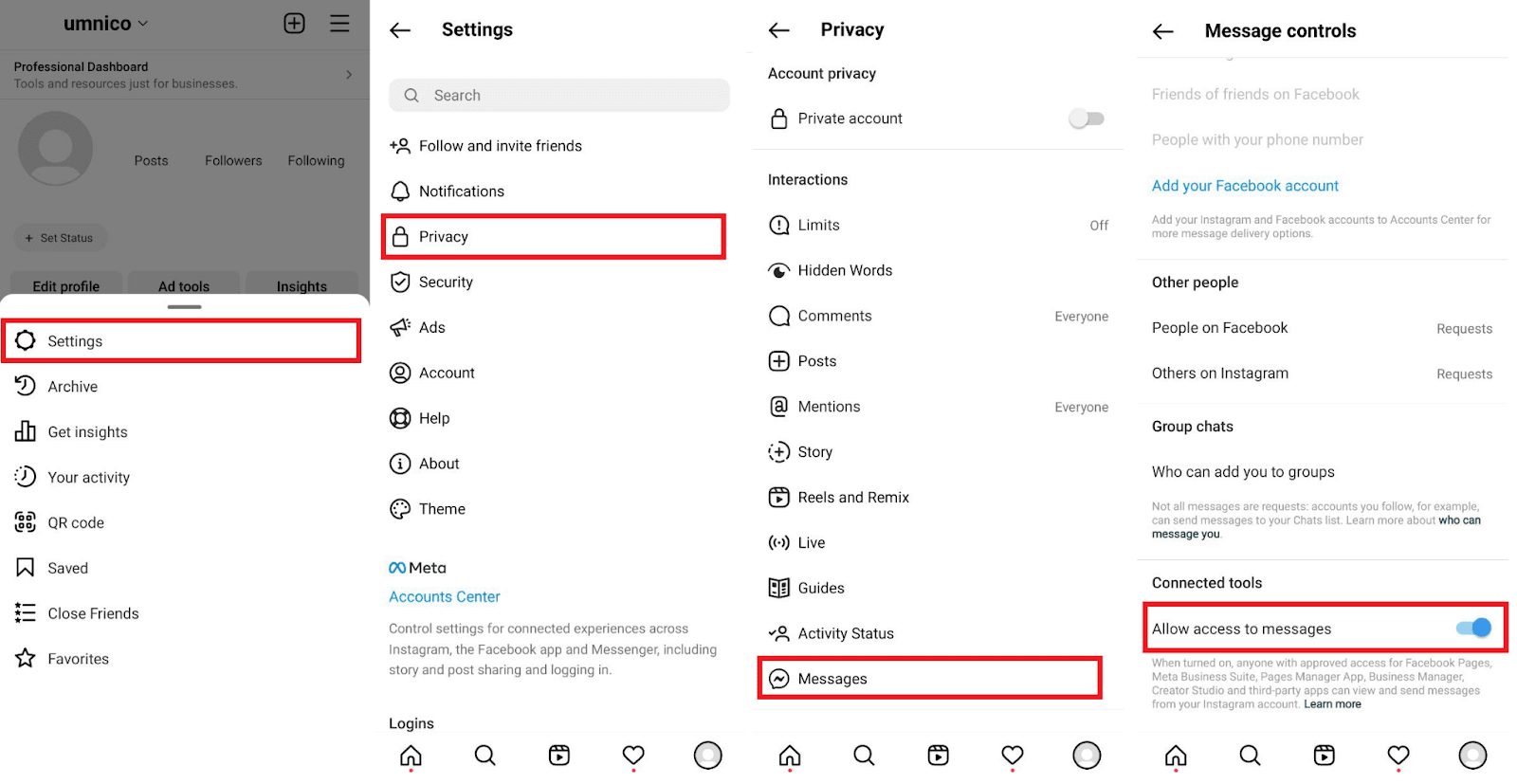
Vincule sua conta do Instagram a uma página do Facebook
Se você ainda não tiver uma página comercial no Facebook, será necessário criar uma:
- Faça login no Facebook.
- Clique em Menu → Criar página no canto superior direito.

- Preencha os campos obrigatórios, como o nome da página e as informações básicas.
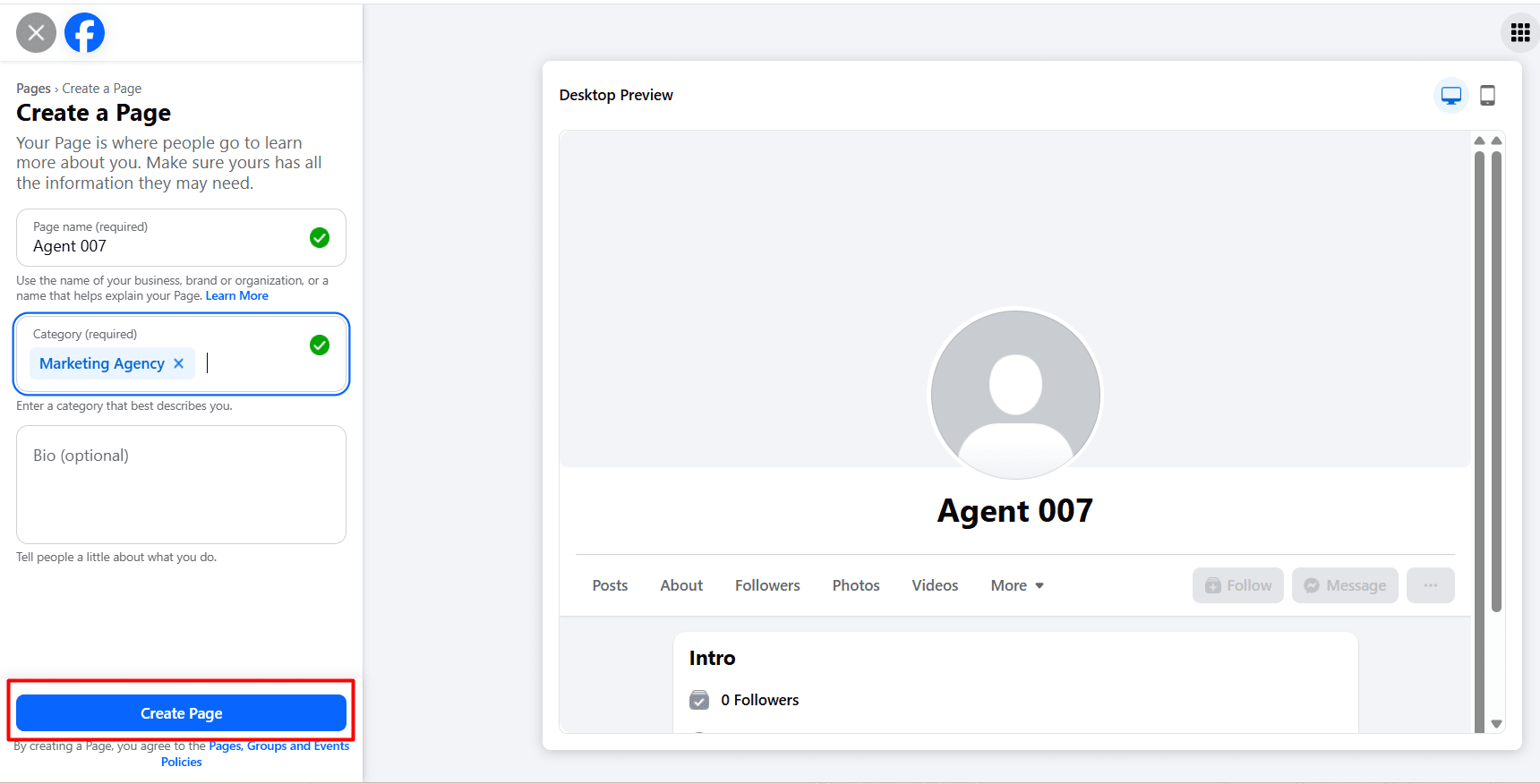
Depois que sua página for criada, você precisará vinculá-la ao seu perfil do Instagram. Há duas maneiras de fazer isso:
Opção 1. Via Instagram:
- Abra seu perfil do Instagram.
- Toque em Editar perfil.
- Em Informações públicas de negócios, selecione Página.
- Toque em Conectar ou Criar página do Facebook e siga as instruções.
Opção 2. Via Facebook:
- Mude de seu perfil pessoal para sua página comercial no Facebook.
- Vá para Configurações da página → Contas vinculadas → Instagram.
- Toque em Conectar conta e faça login no Instagram.
- Certifique-se de conceder acesso às mensagens.
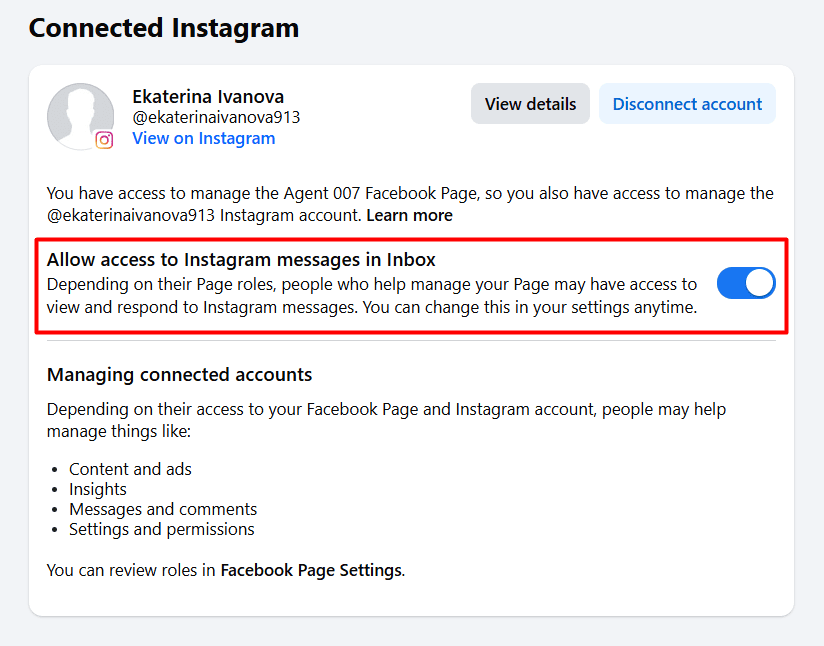
Saiba mais sobre como vincular contas do Instagram e do Facebook aqui.
Quando todas as etapas de preparação estiverem concluídas, você poderá prosseguir para conectar o Instagram ao Umnico.
Como conectar o Instagram Business ao Umnico
Para começar a usar o Instagram no Umnico, siga alguns passos simples. O processo de conexão leva apenas alguns minutos.
Vídeo tutorial
Se você prefere aprender visualmente, assista ao vídeo abaixo para conectar o canal.
Guia de ligação passo a passo
1. Em seu painel de controle do Umnico, abra o menu: «Canais → Instagram».
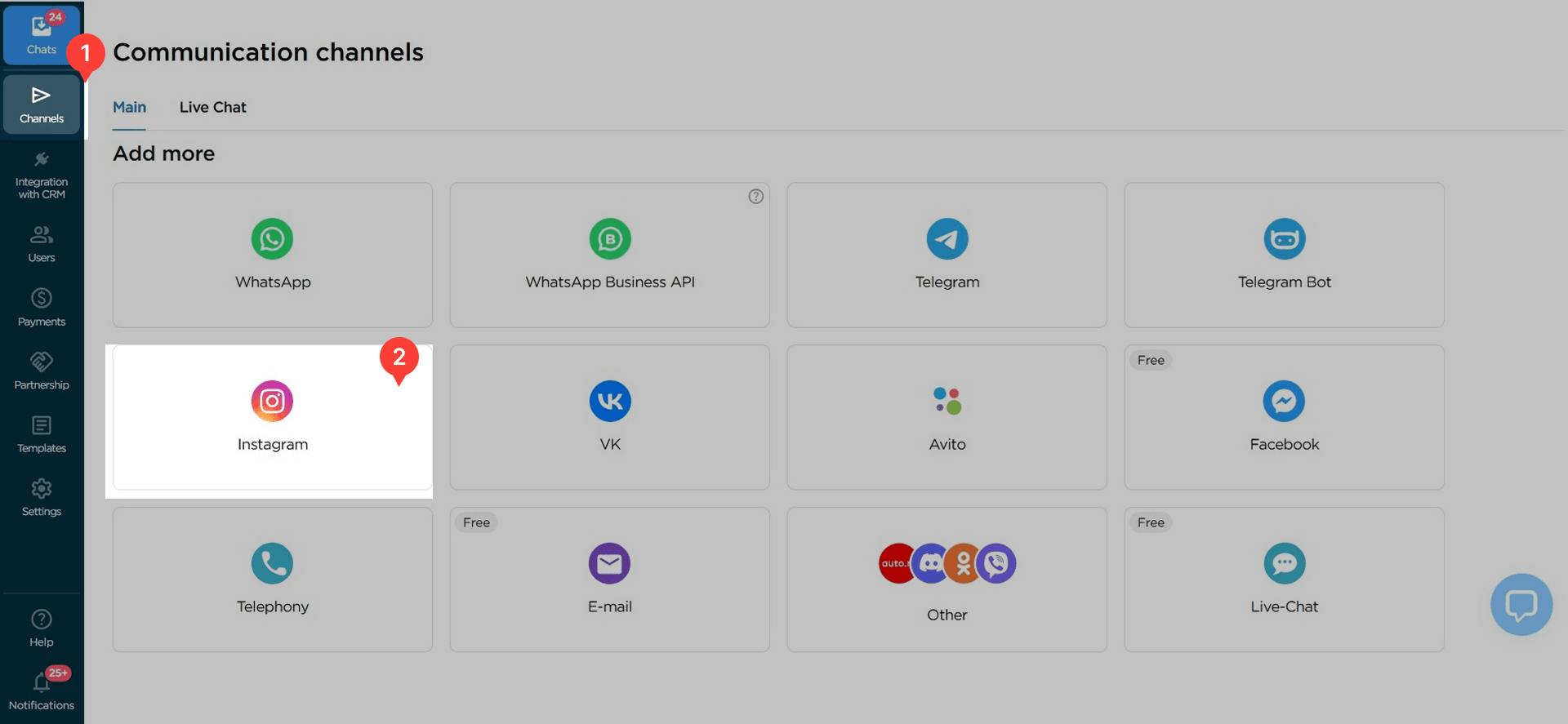
2. Na janela que se abre, clique em «Autorizar com o Facebook».
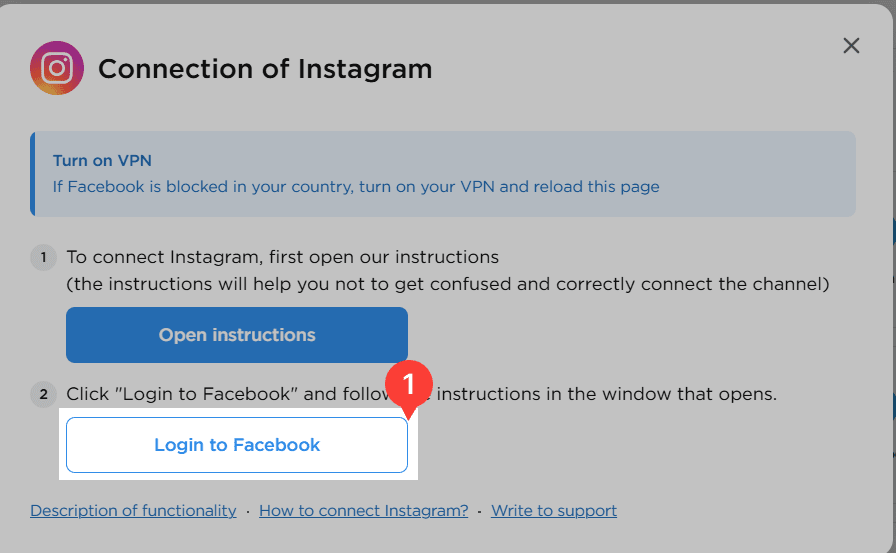
3. Faça login na sua conta do Facebook, na qual você tem direitos de proprietário da página comercial.
4. Se você já estiver conectado, verifique se todas as permissões para o aplicativo Umnico estão ativadas. Clique em «Continuar como [seu nome]».
5. Após a autorização bem-sucedida, clique em «ОК» para concluir o estágio de integração com o Facebook.
⚠️ Importante: se você vir a mensagem «Nenhum grupo disponível» após a autorização, isso significa que nenhuma página comercial foi criada ou vinculada ao Instagram.
Volte para a seção Preparação para conexão e verifique se todos os requisitos foram atendidos.
6. Após a autorização, você será redirecionado de volta ao Umnico. Selecione o grupo associado à sua conta do Instagram e clique em Salvar.
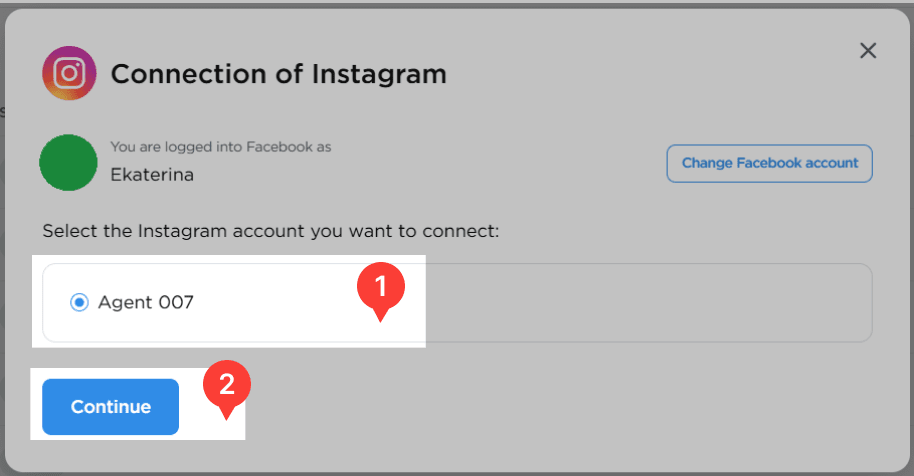
7. Escolha pelo menos um método para receber mensagens.

8. Pronto! Todas as mensagens diretas e comentários recebidos do Instagram aparecerão agora diretamente no Umnico. A conta conectada será listada entre seus canais de comunicação ativos.

Umnico e utilização segura
O Umnico não é um serviço de envio de mensagens em massa e não é responsável por bloqueios de contas resultantes de violações da política do Instagram.
A nossa integração é baseada na versão web oficial do Instagram e, desde que as recomendações acima sejam seguidas, a utilização permanece segura e em conformidade
Onde encontrar mensagens recebidas no Umnico
Uma vez conectado, as mensagens VK (incluindo comentários e mensagens privadas) aparecem na seção «Chats» do menu «Caixa de entrada».
Saiba mais sobre as exibições de bate-papo e os recursos da interface no Guia de «Chats».
Ajuda e suporte
Se tiver alguma dúvida, sinta-se à vontade para entrar em contato conosco — teremos prazer em ajudar.
Para entrar em contato com o suporte do Umnico, clique no balão «Conversar com o suporte» no canto inferior direito da tela. Ou vá para a seção «Ajuda → Conversar com o suporte» na sua conta pessoal.
Guias e artigos relacionados
Recomendamos explorar
Conexão do Instagram com Bitrix24
Conexão do Instagram com amoCRM

 período de teste gratuito de 3 dias
período de teste gratuito de 3 dias